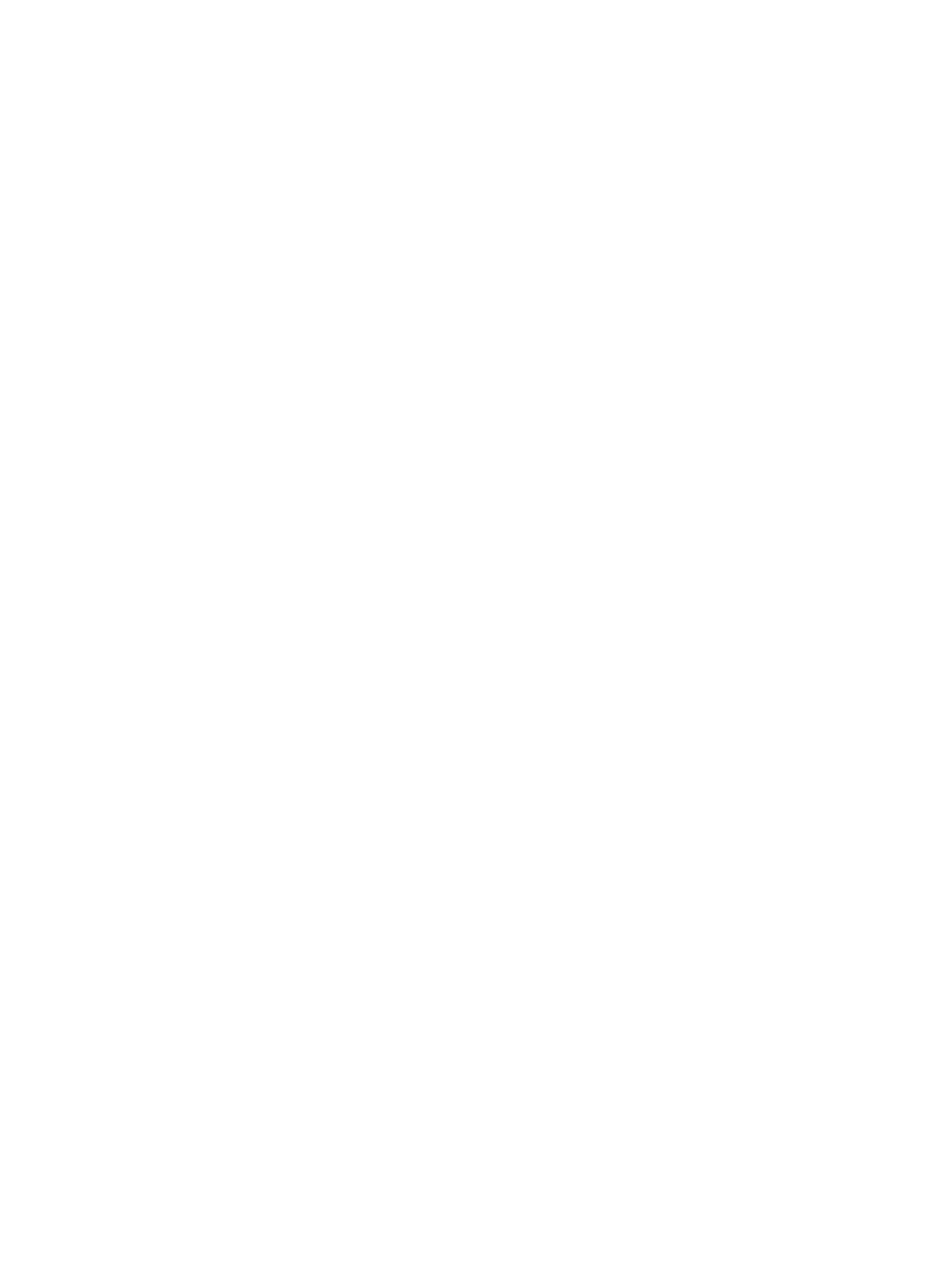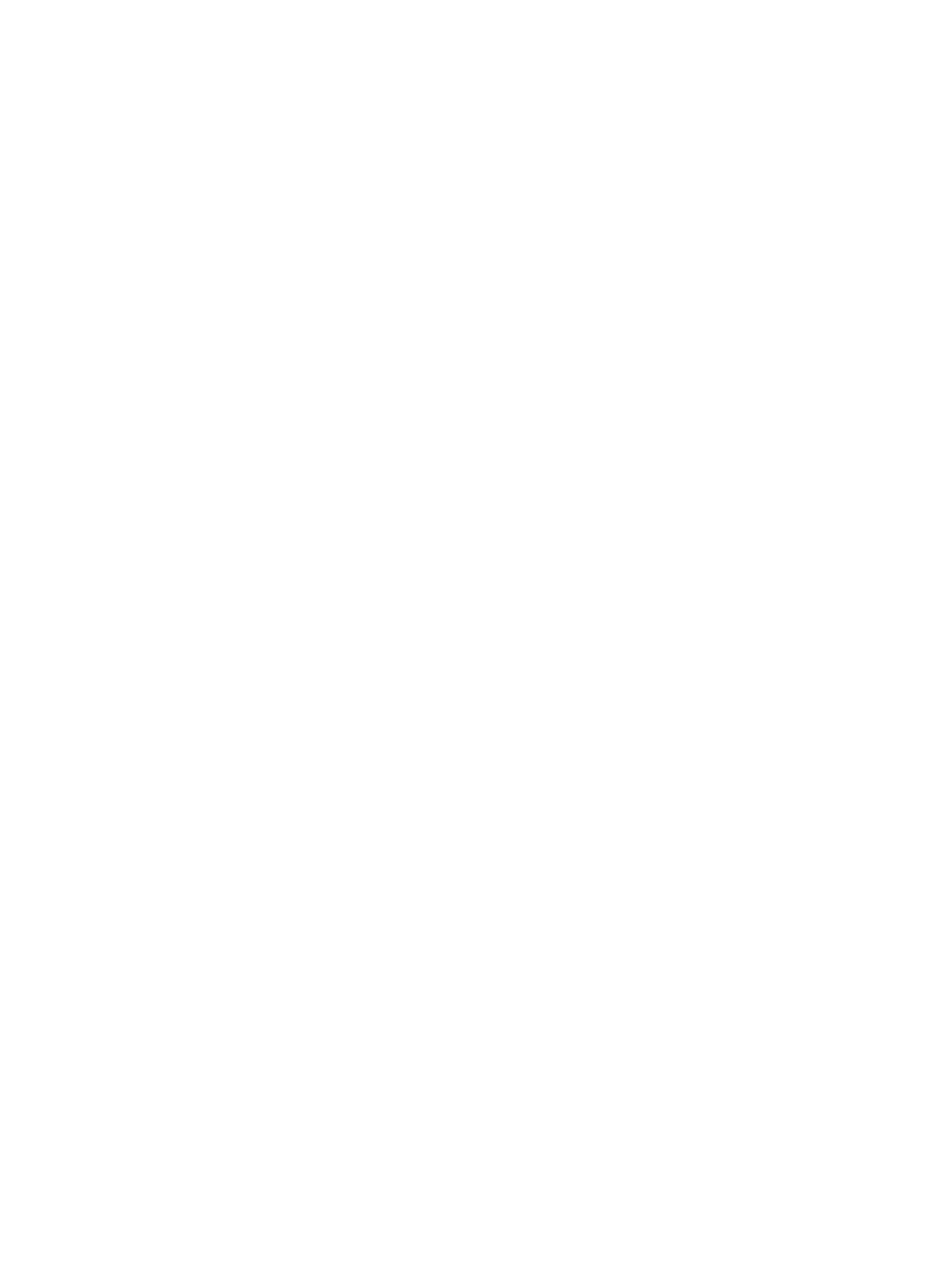
Lägga till signatursättare i Microsoft Word- eller Microsoft Excel-
dokument .......................................................................................... 57
Lägga till en signatursättares signaturrad ......................................... 57
Kryptera ett Microsoft Office-dokument ............................................................. 58
Ta bort kryptering från ett Microsoft Office-dokument ....................................... 58
Skicka ett krypterat Microsoft Office-dokument ................................................. 58
Visa ett signerat Microsoft Office-dokument ..................................................... 59
Visa ett krypterat Microsoft Office-dokument .................................................... 59
Använda Privacy Manager i Windows Live Messenger ..................................................... 59
Starta chattsession i Privacy Manager .............................................................. 60
Konfigurera Privacy Manager för Windows Live Messenger ............................ 60
Chatta i Privacy Manager Chat-fönstret ............................................................ 61
Visa chatthistorik ............................................................................................... 61
Visa alla sessioner ............................................................................ 62
Visa sessioner för ett visst konto ...................................................... 62
Visa ett sessions-ID .......................................................................... 62
Visa en session ................................................................................ 63
Sök efter sessioner med specifik text ............................................... 63
Radera en session ............................................................................ 63
Lägga till eller ta bort kolumner ........................................................ 63
Filtrera visade sessioner ................................................................... 64
Avancerade uppgifter ......................................................................................................................... 65
Migrera Privacy Manager-certifikat och betrodda kontakter till en annan dator ................. 65
Säkerhetskopiera Privacy Manager-certifikat och betrodda kontakter .............. 65
Återställa Privacy Manager-certifikat och betrodda kontakter ........................... 65
Central administration av Privacy Manager ....................................................................... 66
10 File Sanitizer for HP ProtectTools
Shredding ........................................................................................................................................... 68
Free space bleaching ......................................................................................................................... 69
Installation .......................................................................................................................................... 70
Öppna File Sanitizer .......................................................................................................... 70
Skapa ett shredding-schema ............................................................................................. 70
Skapa ett schema för free space bleaching ....................................................................... 71
Välja eller skapa en shredding-profil .................................................................................. 71
Välja en fördefinierad shredding-profil .............................................................. 71
Anpassa en shredding-profil ............................................................................. 71
Anpassa en profil för simple delete (enkel radering) ......................................... 72
Allmänna uppgifter ............................................................................................................................. 74
Använda en tangentsekvens för att initiera shredding ....................................................... 74
Använda ikonen File Sanitizer ........................................................................................... 75
Manuell shredding på ett objekt ......................................................................................... 75
Manuell shredding på alla markerade objekt ..................................................................... 75
Manuell aktivering av free space bleaching ....................................................................... 76
vi